“やあ、
助けてください。iPhone の App Store から無料アプリをインストールしようとしたところ、「検証が必要です」というエラー メッセージが表示され、インストールが妨げられています。このエラーが表示されないようにするにはどうすればよいですか?
上の図のように、無料または有料のアプリをダウンロードするときに「検証が必要です」というエラー メッセージが表示されるのは、iPhone や iPad で遭遇する最も厄介なイベントの 1 つです。エラーが表示される理由はいくつかあり、iOS の不具合から支払い情報の誤り、Apple ID プロファイルの停止など、多岐にわたります。理由が何であれ、この問題は自宅で快適に解決できます。ここでは、「検証が必要です」という問題を解決する 5 つの方法を説明します。その前に、「検証が必要です」というメッセージの種類と、表示される理由を確認しましょう。
パート1. App Storeでの確認要求メッセージの種類
基本的に、App Store には 2 種類の検証が必要メッセージがあります。以下をご覧ください。
確認が必要です: 「続行」をタップしてサインインし、請求情報を表示します。
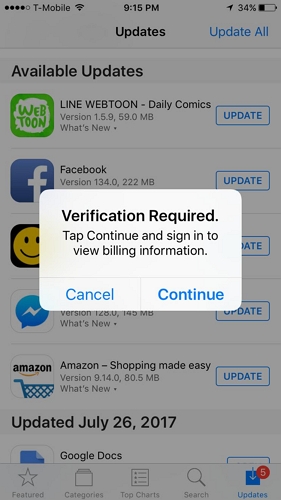
確認が必要です: 購入する前に、「続行」をタップして支払い情報を確認する必要があります。
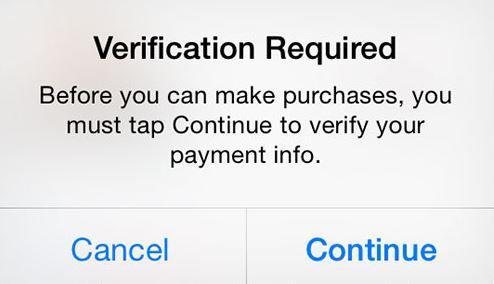
パート2. iPhoneのApp Storeで認証が必要と表示されるのはなぜですか?
次のいずれかまたはすべての理由により、iPhone の App Store で「検証が必要です」というプロンプトが表示され続けます。
Apple ID プロファイルに未払い残高または支払い期限の証拠がある
税金の問題があるか、プロフィールにサブスクリプションの更新期限があります。
Apple ID 地域の変更
おそらく、最近 Apple ID の国または地域を変更し、支払いの詳細を更新していない場合は、根本的な問題が iPhone に現れます。
iTunes および App Store での購入時に「パスワードを要求する」オプションを有効にする
iTunes および App Store での購入で「パスワードが必要」オプションを有効にすると、アプリをインストールまたは更新するたびにデバイスに認証を要求することになります。アプリが無料か有料かに関係なく、対応するパスワードを入力する必要があります。この場合、「認証が必要」というプロンプトが必ず表示されます。
Apple ID プロファイルに関する問題
アカウントの停止など、Apple ID プロファイルに問題がある場合は、App Store での操作を認証する必要があります。これは、App Store の現在のプロファイルがアクティブでなくなったためです。アカウントを再アクティブ化するか、別のアカウントでサインインする必要があります。
ファミリーシェアプラン
ファミリー共有プランにリンクされていて、根本的な問題が発生していますか? ファミリー共有プランではメンバーのプロファイルが特定のタスクに制限されることが多いため、原因はそれほど難しくありません。
ソフトウェアの不具合
ソフトウェアの不具合は、App Store に「検証が必要です」というエラー メッセージが表示されるもう 1 つの一般的な原因です。この不具合は通常、iPhone を破損したファームウェアまたは古い iOS バージョンで実行した場合に発生し、システムの誤動作につながることがよくあります。
パート3. iPhone App Storeで認証が必要な問題を修正する方法
それでは、App Store の検証が必要エラーを修正するために必要なトラブルシューティング手法に進みましょう。根本的な問題を解決するために iOS の専門家が推奨する上位 5 つの解決策を以下に示します。
修正1. 支払い情報を更新する
「検証が必要です」というエラーが表示され、支払い情報を更新するよう促された場合は、Apple ID プロファイルに登録されている以前の支払いオプションの有効期限が切れていることを意味します。この状況で必要なのは、以前の支払い情報を削除し、新しい支払い情報を追加することです。
iPhone で支払い情報を更新するために必要な手順ガイドを以下に紹介します。
- まずは立ち上げから 設定 iPhoneのメニュー。
- 表示されたインターフェースの上部にある Apple ID プロファイルを見つけてクリックします。
- 選択 お支払いと配送 次の画面でパスコード/Face ID/Touch IDを入力して続行します。
- クリック 支払い方法の追加 以下のページが表示されたら:
- 必須フィールドに入力して、純支払額の詳細を提供します。
- 完了したら、アクションを保存して お支払いと配送 もう一度画面を表示します。
- さて、クリックしてください 編集 画面の右上隅にある 赤マイナス 以前の支払いオプションの横にあるアイコンをクリックして削除します。
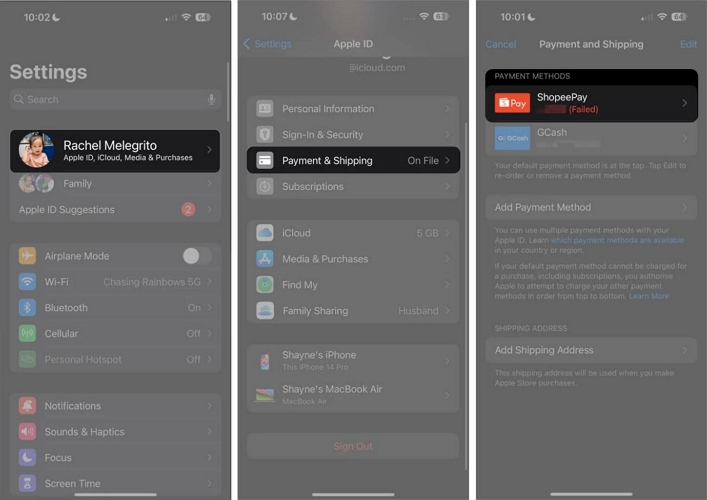
修正2. 保留中のApp Storeの購入をすべて完了する
保留中のサブスクリプション プランは、App Store からのアプリのインストールを妨げ、根本的な問題を引き起こすことがよくあります。保留中の支払いをすべて確認して完了すると、App Store で表示される「検証が必要」エラーを修正するのに役立ちます。
保留中の App Store 購入をすべて確認して完了するには、以下の手順に従ってください。
- 実行 設定 ホーム画面の右側のアイコンをクリックしてアプリを起動します。
- 表示された画面の上部にあるApple IDプロファイルをタップし、 サブスクリプション 後続のインターフェイスの
- サブスクリプションが必要な購入を確認してから、Apple ID 画面に戻ります。
- 選択 メディアと購入 > アカウントをみる.
- 次に 購入履歴 次のインターフェースで赤いテキストラベルがあるかどうかを確認します 負債額ラベルが表示された場合は、支払いを完了する必要があります。
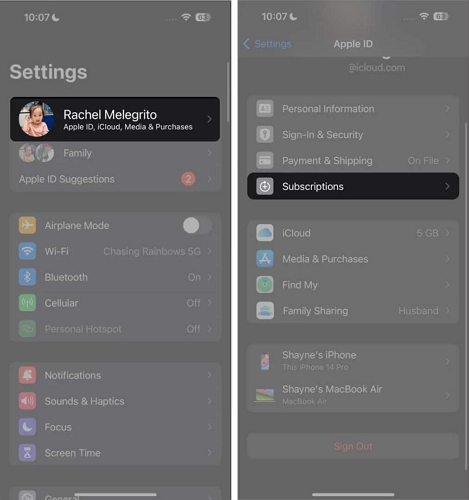
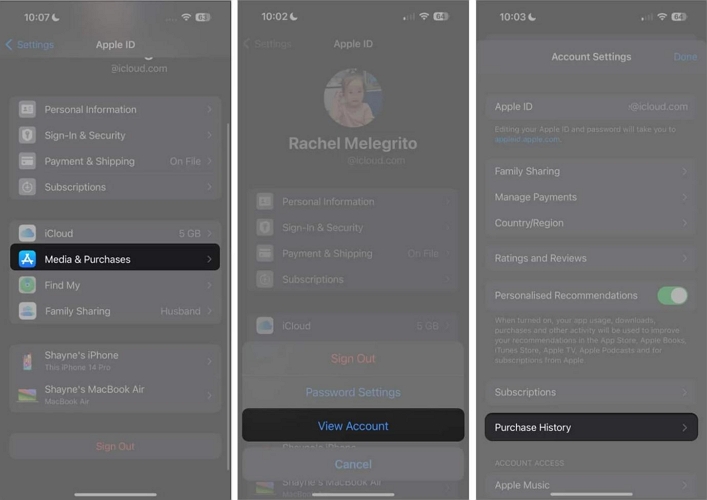
修正3. Apple IDに再ログインする
Apple ID または iPhone に問題があるために、根本的な問題が発生する場合があります。Apple ID からログアウトして再度ログインし、「検証が必要」エラーを修正して Apple プロファイルを復元することをお勧めします。このトラブルシューティング ソリューションを使用するには、次の手順に従ってください。
- に行く。 設定 iPhoneのアプリ画面。
- プロフィール名をタップすると、以下の画面が表示されます。
- 次の画面の一番下まで移動し、 サインアウト ボタンをクリックする。
- アクションを検証するためのプロンプトが表示されたら、Apple ID パスワードを入力します。
- その後、iPhone を再起動し、Apple ID に再度ログインしてください。
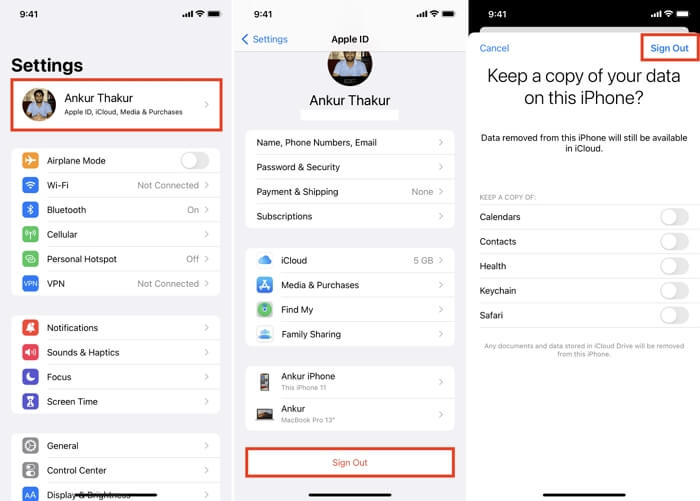
注: このソリューションを iPhone に実装する場合は、安定したインターネット サービスが必要です。
iPhoneでApple IDからサインアウトするためのパスワードがわからない場合はどうすればいいでしょうか? Passixer iPhoneロック解除 がお手伝いします。最高品質の iOS Unlocker-Passixer を使用すると、パスワードなしで iPhone/iPad モデルの Apple ID をすばやく削除できます。Apple ID が無効になっている人も、この iOS ロック解除ツールのサービスを利用して、デバイスに接続されている Apple ID のリンクを解除できます。さらに、Passixer iPhone Unlocker の品質には、最も古いものから最新のものまで、すべての iOS/iPadOS バージョンの Apple ID 削除を完了する機能があります。Apple ID 削除に加えて、Passixer は次の機能もサポートしています。
特徴
- Face ID、カスタム パスコード、4 桁/6 桁のコードなど、あらゆる種類の画面パスコードを 3 ステップでロック解除します。
- データを失うことなく、スクリーンタイムのパスコード制限を回避します。
- MDM 構成プロファイルを削除し、手間をかけずに MDM ロックをバイパスします。
- パスワードなしでiCloudアクティベーションロックをバイパスします。
Passixerを使用してパスワードなしでApple IDを削除する手順
Passixer をインストールして起動し、以下の説明ガイドに従って iPhone から Apple ID の削除を完了します。
ステップ1: をタップする。 Apple IDを削除する コンピュータ画面に表示されるメイン インターフェイスで。
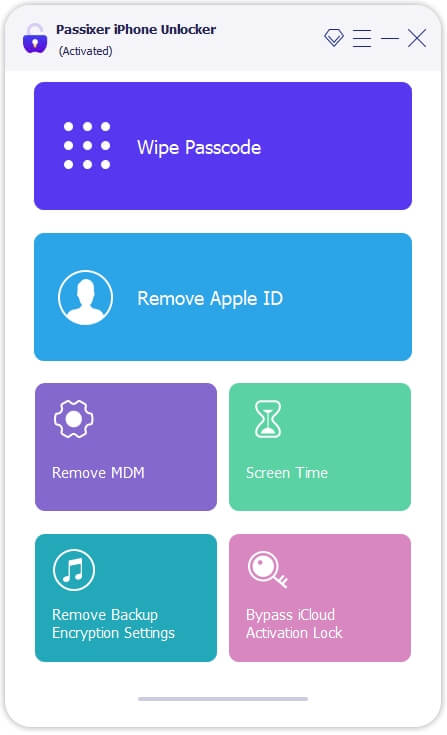
問題のあるiPhoneをUSBコードでコンピュータに接続します。初めてコンピュータと接続するときにiPhoneにプロンプトが表示された場合は、 信頼 を進める。
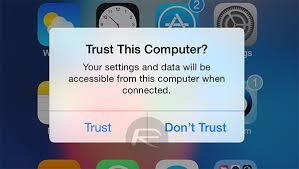
ステップ2: タップ スタート 次の画面で「探す」がオフになっている iPhone を使用している場合は、Apple ID の削除が自動的に開始されます。
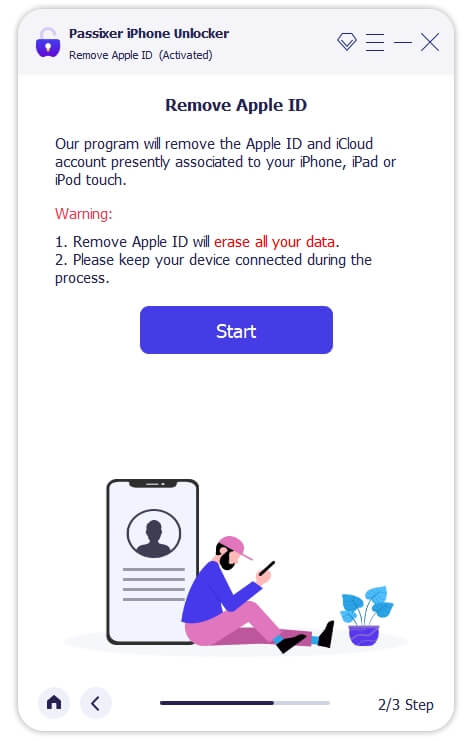
ただし、「探す」をオンにした iPhone を使用している場合は、iOS バージョンに対応する以下のガイドのいずれかを適用する必要があります。
「探す」がオンになっている(iOS 11.4以前)
- 起動する 設定 メニュー。
- オプションをスワイプして 一般 のアイコンがある。
- クリック リセット > すべての設定をリセット.
- その後、Passixer は Apple ID 削除操作を続行します。
「探す」がオン(iOS 11.4以降)
- Apple ID を削除する iPhone で 2FA を有効にし、画面パスコードを設定していることを確認します。
- タイプ 0000 ソフトウェアインターフェース上のスペースに入力し、 確認.
- Passixer iPhone Unlockerは、ためらうことなく、デバイスに関する情報をスキャンしてコンピュータ画面に表示します。情報がiPhoneの情報と一致しているかどうかを確認し、クリックします。 スタート ファームウェアのダウンロードを続行して、Apple ID の削除を完了します。
- 入る 0000 次の画面のスペースに入力してクリックします ロックを解除します。
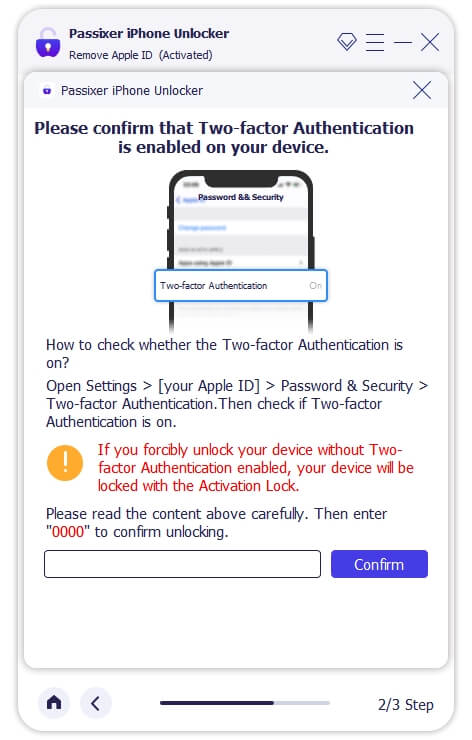
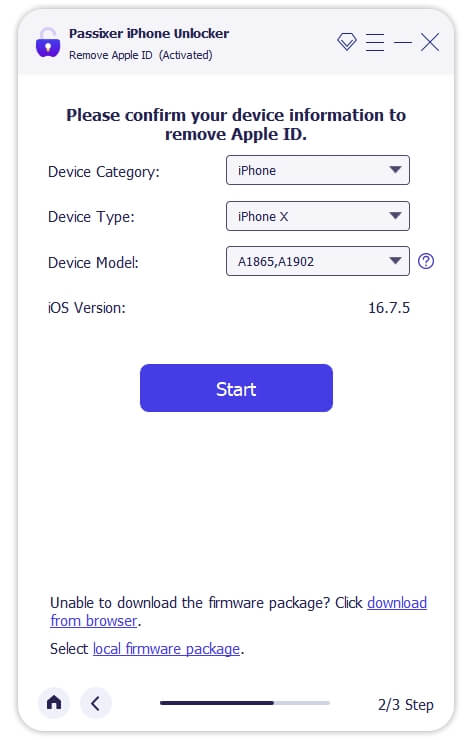
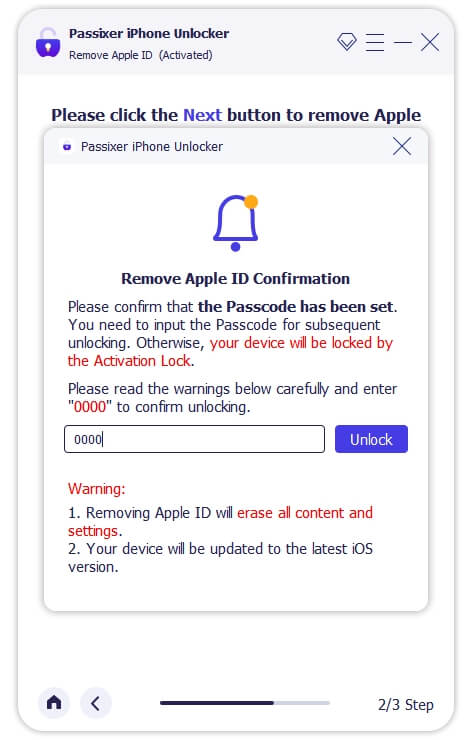
これで、Passixer iPhone Unlocker が iPhone から Apple ID の削除を開始します。削除が完了したら、別の Apple ID で iPhone にサインインして、問題が解決したかどうかを確認できます。
修正4. スクリーンタイムのパスワード要求をオフにする
iPhone でスクリーンタイムを有効にしている場合、有料か無料かにかかわらず、App Store で「確認が必要です」というエラーが表示される可能性があります。これを回避するには、スクリーンタイムで iTunes および App Store での購入のパスワード要求機能をオフにする必要があります。この解決策は、以下の詳細なガイドに従って実装できます。
- を開く。 設定 iPhoneのメニュー画面。
- スクロールして選択 スクリーンタイム 以下の画面が表示されたら:
- 次のページへ進み、 コンテンツとプライバシーの制限。
- 対応するプロンプトが表示されたら、スクリーンタイムのパスコードを入力して続行します。
- を見つける。 iTunes & App Store 次のインターフェースのアイコンをクリックして選択 パスワード設定.
- さて、あなたが持っている場所に行きましょう パスワードが必要 をクリックし 不要.
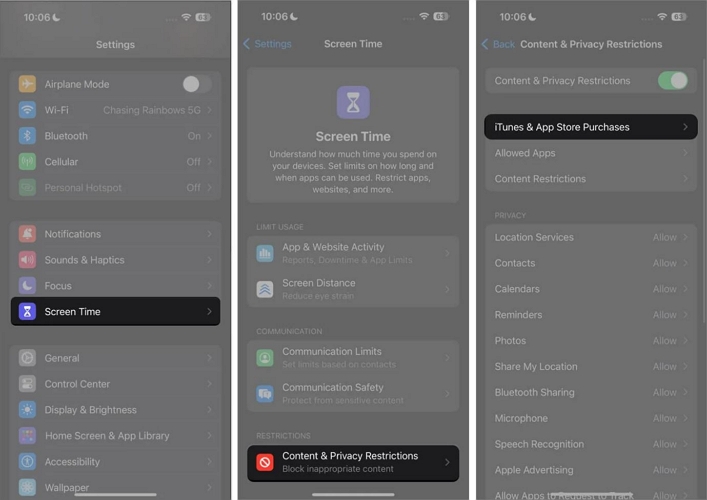
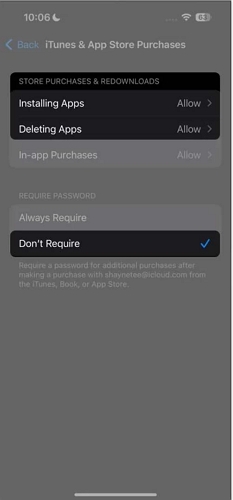
修正5. 無料ダウンロードのパスワード要求を無効にする
上記の解決策を実施しても問題が解決しない場合は、iPhone で無料ダウンロードのパスワード要求を無効にして解決してください。この解決策は上記の解決策と似ていますが、メディアと購入パネルから実行され、無料アプリをダウンロードするときにパスワード要求を停止するのに最適です。
無料ダウンロードのパスワード要件を無効にするには、以下の詳細な図を適用します。
- を打つ。 設定 ホーム画面にロゴが表示されます。
- 次の画面で、Apple ID プロファイルをクリックします。
- 選択 メディアと購入 以下の画面が表示された場合:
- 次に、 パスワード設定 を選択する。 15分後に必要 下側 購入時.
- 完了したら、スライダーを切り替えて パスワードが必要 白く表示され、機能が正常に無効になります。
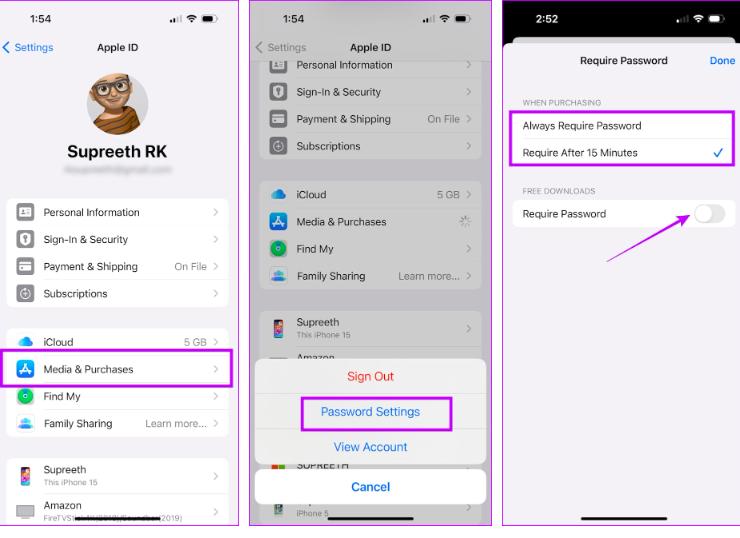
結論
結局のところ、「確認が必要」問題は解決するのが複雑なことではありません。この記事で紹介したガイドを使えば、App Storeでエラーメッセージが表示されないようにすることができます。推奨されている上位5つの解決策から選択して、魔法を見てください。ただし、Apple IDに問題があることに気づいた場合、無効になっている可能性があり、パスワードを思い出せない場合は、 Passixer iPhoneロック解除 助けになるかもしれません。このソフトウェアを使用すると、パスワードなしで iPhone/iPad に接続されている Apple ID のリンクを解除し、新しい ID を作成できます。
